PDFelement: un poderoso y sencillo editor de archivos PDF
¡Comienza con la forma más fácil de administrar archivos PDF con PDFelement!
EPUB es un formato de archivo que admiten la mayoría de los lectores de libros electrónicos en comparación con otros archivos. Puede que encuentres un libro electrónico en formato HTML y quieras leerlo cómodamente en tu PC, tableta o smartphone. Entonces, puedes elegir entre los mejores conversores que enumeramos en este artículo para convertir el archivo HTML a EPUB fácilmente.
6 conversores de HTML a EPUB a tener en cuenta
Convertidor |
Precio |
Plataforma |
| Convertio | Gratuito + Planes de suscripción | En línea |
| CloudConvert | Gratuito + Planes de suscripción | En línea |
| FreeConvert | Gratuito + Planes de suscripción | En línea |
| PDFelement | Prueba gratuita + Planes de suscripción | Windows, Mac, Android, y iOS |
| Calibre | Gratuito | Windows y Mac |
| AVS Document Converter | Gratuito + Planes de suscripción | Windows |
Cómo convertir HTML a EPUB en línea
Convertir HTML a EPUB con Convertio
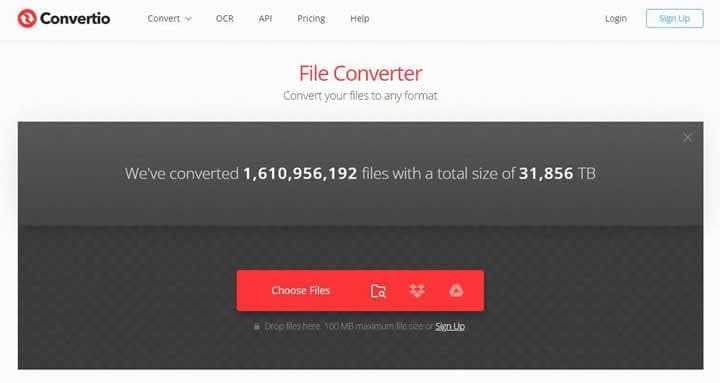
Convertio es un conversor de archivos en línea compatible con miles de formatos, incluidos los de libros electrónicos. Convertio proporciona un conversor de HTML a EPUB fácil de usar que puedes utilizar en cualquier momento en varias plataformas. Convertio también ofrece una función de conversión por lotes que te permite convertir varios archivos HTML a EPUB al mismo tiempo.
La versión gratuita de Convertio limita el número de conversiones simultáneas que puedes realizar y el tamaño del archivo que puedes convertir. Puedes adquirir planes de suscripción si necesitas modificaciones más modernas y quieres convertir archivos más grandes.
Ventajas
Fácil de usar.
Funciones básicas gratuitas.
Conversión por lotes.
Admite varios formatos de archivo.
Desventajas
Límite de tamaño de los archivos.
Para convertir tu HTML a EPUB con Convertio, sigue estos pasos:
Paso 1 Haz clic en Seleccionar archivos y localiza el archivo HTML que quieres convertir.
Paso 2 Selecciona EPUB como formato de salida y haz clic en Convertir.
Paso 1 Descarga el archivo convertido una vez finalizada la conversión.
Convertir HTML a EPUB con CloudConvert
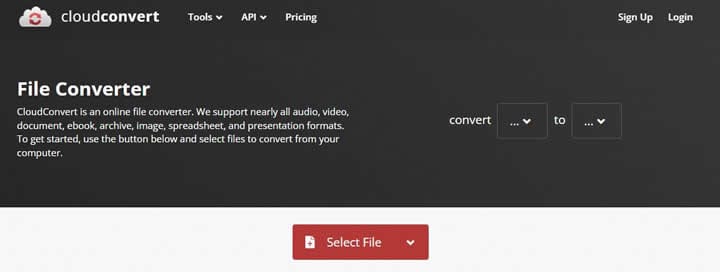
CloudConvert es un conversor en línea fácil de usar que te permite convertir archivos a varios formatos, incluidos formatos de vídeo, audio y libros electrónicos. Puedes acceder fácilmente a CloudConvert en todas las plataformas.
La versión gratuita de CloudConvert limita el número de conversiones simultáneas que puedes realizar, el tamaño de archivo que puedes convertir y la duración de la conversión. Si quieres aumentar los límites, puedes adquirir un paquete de conversión o un plan de suscripción en función de tus necesidades.
Ventajas
Las funciones básicas son gratuitas.
Interfaz de usuario intuitiva.
Desventajas
Conversiones simultáneas y tamaño de archivo limitados.
Para convertir tu HTML a EPUB utilizando CloudConvert, sigue estos pasos:
Paso 1 En la página de inicio de CloudConvert, establece el formato de entrada en HTML y el de salida en EPUB.
Paso 2 Haz clic en Seleccionar archivo y localiza el archivo HTML que quieres convertir.Convertir.
Paso 3 Haz clic en Convertir. Descarga el archivo convertido una vez finalizada la conversión.
Convertir HTML a EPUB con FreeConvert
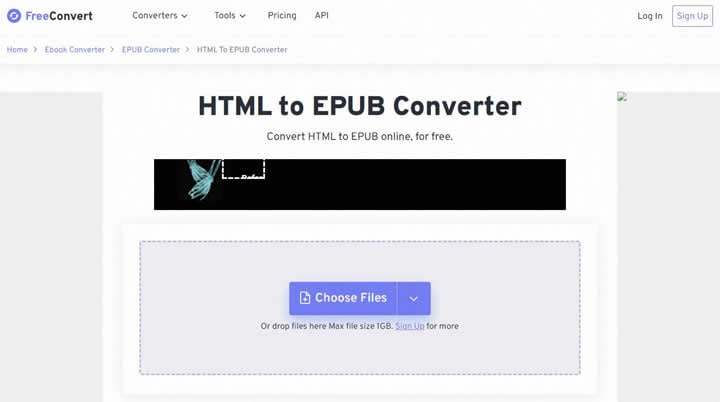
FreeConvert es un conversor universal que puedes utilizar para convertir archivos a varios formatos en línea. Puedes utilizar FreeConvert para convertir varios archivos HTML a EPUB al mismo tiempo. FreeConvert te permite convertir un solo archivo de hasta 1 GB de tamaño. Se trata de un límite de tamaño elevado para un conversor gratuito en línea.
Ventajas
Interfaz limpia.
Hasta 1 GB de tamaño máximo de archivo en la versión gratuita.
Desventajas
Retrasos en la conversión por lotes.
Anuncios en la página de conversión.
Para convertir tu HTML a EPUB utilizando FreeConvert, sigue estos pasos:
Paso 1 Haz clic en Elegir archivos y localiza el archivo HTML que quieres convertir.
Paso 2 Establece el formato de salida en EPUB. El formato de salida por defecto es EPUB.
Paso 3 Haz clic en Convertir a EPUB.
Paso 4 Tras la conversión, haz clic en Descargar EPUB para descargar el archivo convertido.
Cómo convertir HTML a EPUB con herramientas para Windows
Convertir HTML a EPUB con PDFelement
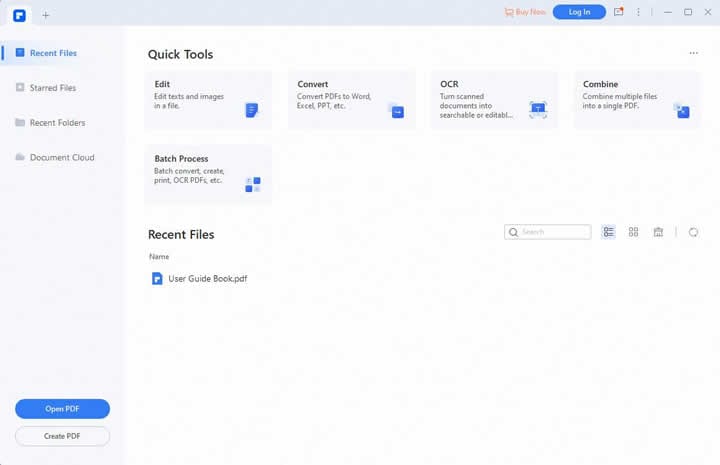
PDFelement es una solución PDF todo en uno y una de las alternativas a Adobe Acrobat más fiables que puedes encontrar. Puedes usar PDFelement para crear, editar y convertir PDFs fácilmente. Puedes usar PDFelement para convertir PDF a varios formatos, incluido EPUB.
Antes de utilizar PDFelement para convertir un archivo HTML a EPUB, debes crear un PDF a partir del archivo HTML y luego convertir el archivo PDF a EPUB. PDFelement también proporciona una herramienta de conversión por lotes que te permite convertir varios archivos HTML a EPUB al mismo tiempo.
Ventajas
Fácil de usar.
Ofrece una prueba gratuita.
Funciones de PDF enriquecido.
Admite la conversión por lotes.
Desventajas
Primero tienes que guardar un archivo HTML como PDF.

![]() Impulsado por IA
Impulsado por IA
Para convertir tu HTML a EPUB utilizando PDFelement, sigue estos pasos:
Paso 1 En la página principal de PDFelement, elige Crear PDF > Desde archivo.
Paso 2 Localiza el archivo HTML que quieres convertir para abrirlo en PDFelement.
Paso 3 Guarda el archivo HTML como PDF.
Paso 4 Utiliza la herramienta Convertir para convertir el archivo HTML a EPUB.
Convertir HTML a EPUB con Calibre
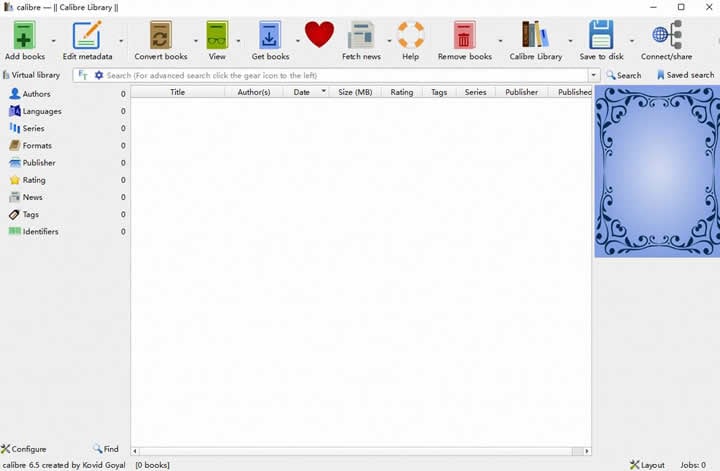
Calibre es un gestor de libros electrónicos gratuito compatible con Windows y Mac. Puedes usar Calibre para leer, editar y catalogar libros electrónicos. También puedes usar Calibre para convertir libros electrónicos a varios formatos, incluido HTML a EPUB.
Calibre es compatible con muchos lectores de libros electrónicos, lo que te permite transferir los archivos convertidos a tu lector de libros electrónicos sin esfuerzo.
Ventajas
Gratuito.
Todo un gestor de libros electrónicos.
Compatible con muchos lectores de libros electrónicos.
Desventajas
Puede resultar complejo para los principiantes.
Para convertir tu HTML a EPUB utilizando Calibre, sigue estos pasos:
Paso 1 Haz clic en Añadir libros para añadir el archivo HTML a tu biblioteca Calibre.
Paso 2 Selecciona el archivo HTML y haz clic en Convertir libros.
Paso 3 En la ventana Convertir, establece el formato de salida en EPUB y haz clic en Aceptar.
Puedes especificar una portada e información de metadatos para el EPUB si es necesario.
Convertir HTML a EPUB con AVS Document Converter
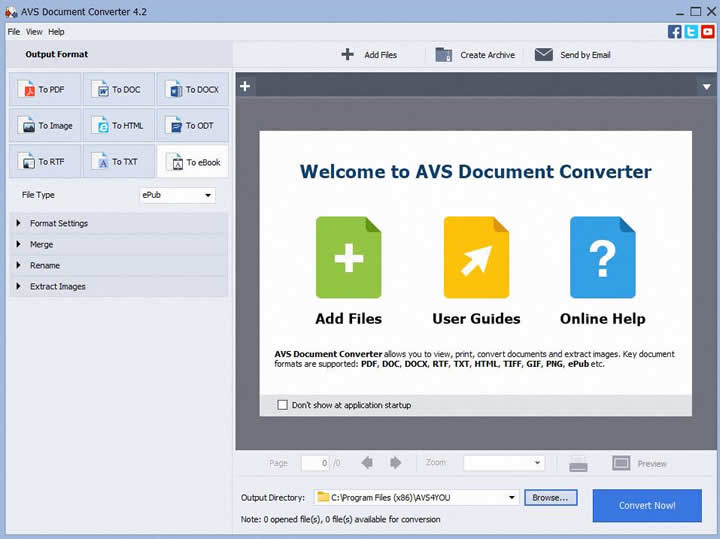
AVS Document Converter es un conversor de escritorio que te permite convertir documentos a varios formatos, incluyendo PDF, DOCX, TXT y EPUB. Puedes descargar, instalar y utilizar AVS Document Converter gratis.
Después de añadir los archivos que quieres convertir a AVS Document Converter, puedes ver una vista previa de los archivos. Esto te permite comprobar el contenido de los archivos antes de la conversión. Además de las funciones de conversión, AVS Document Converter también te permite combinar o renombrar documentos, ajustar la configuración del formato y extraer imágenes de los archivos.
Ventajas
Uso gratuito.
Conversión por lotes.
Vista previa del documento.
Desventajas
Es necesario descargarlo e instalarlo.
Para convertir tu HTML a EPUB utilizando AVS Document Converter, sigue estos pasos:
Paso 1 Haz clic en Añadir archivos y localiza el archivo HTML que quieres convertir.
Paso 1 En el panel de la izquierda, haz clic en Para eBook y establece Tipo de archivo en ePub.
Paso 1 Haz clic en Convertir ahora.
PREGUNTAS FRECUENTES
¿Cómo se guarda una página web en formato PDF?
A veces, puedes encontrar una página web interesante y querer guardarla como PDF para leerla en otros dispositivos, como tu smartphone o un lector de libros electrónicos. Con la función Imprimir de estos navegadores, puedes guardar fácilmente una página web como PDF en los principales navegadores de Internet, como Google Chrome, Microsoft Edge y Firefox.
Tomemos como ejemplo Google Chrome. Para guardar una página web como PDF en Google Chrome, sigue estos pasos:
Paso 1 Abre la página web en Google Chrome. Haz clic en el icono Menú y selecciona Imprimir.
Paso 2 En la ventana que aparece, establece como destino Guardar como PDF y haz clic en Guardar.
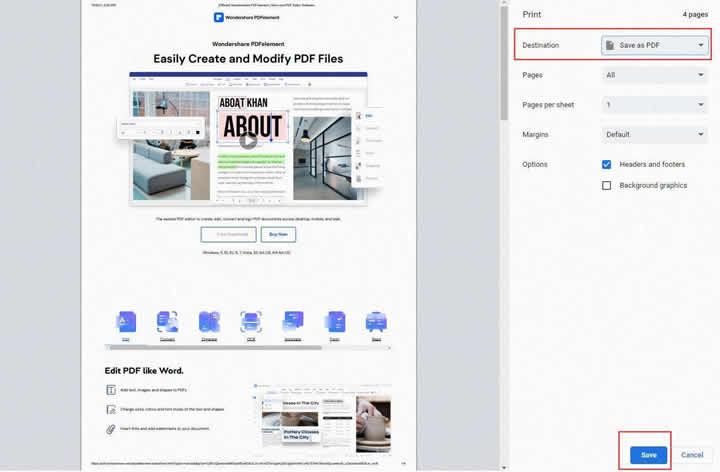
Paso 3 Especifica dónde quieres guardar el PDF y haz clic de nuevo en Guardar.
¿Cómo convierto varios archivos HTML a PDF?
Puedes utilizar Adobe Acrobat DC o PDFelement para convertir varios archivos HTML a PDF.
Adobe Acrobat DC
Adobe Acrobat es un editor de PDF profesional que te permite convertir fácilmente varios archivos HTML a PDF.
Paso 1 Abre Adobe Acrobat DC y elige Herramientas > Crear PDF.
Paso 2 Elige Varios archivos > Crear varios archivos PDF y haz clic en Siguiente.
Paso 3 Haz clic en Añadir archivos y añade todos los archivos HTML que quieras convertir.
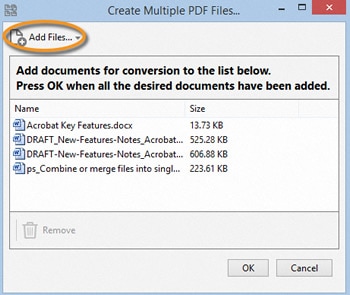
Paso 4 Haz clic en OK.
PDFelement
PDFelement es un editor de PDF rápido y fiable. Ofrece potentes funciones a la mitad de precio que Adobe Acrobat, lo que la convierte en la mejor alternativa a Adobe Acrobat. Además, PDFelement proporciona una interfaz muy intuitiva que puedes utilizar para convertir archivos a PDF sin esfuerzo.
En cuanto a eficacia y asequibilidad, PDFelement es el mejor editor de PDF que puedes conseguir. Si quieres convertir varios archivos HTML a PDF, PDFelement es tu mejor opción.

![]() Impulsado por IA
Impulsado por IA
Para convertir varios archivos HTML a PDF en PDFelement, siga estos pasos:
Paso 1 En la página principal de PDFelement, haz clic en Proceso por lotes en la sección Herramientas rápidas.
Paso 2 En la ventana Proceso por lotes, haz clic en Crear para abrir la herramienta Crear.
Paso 3 En la ventana Proceso por lotes > Crear, haz clic en Añadir archivos y añade todos los archivos HTML que quieras convertir a la lista de archivos. También puedes arrastrar a la ventana los archivos que quieras convertir.
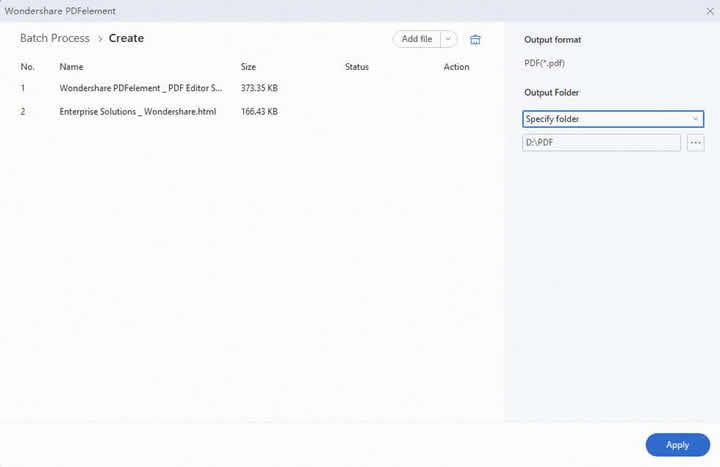
Paso 4 Haz clic en Aplicar.
Conclusiones
Este artículo presenta 6 conversores de HTML a EPUB, incluidos 3 conversores en línea y 3 conversores de escritorio para Windows, que puedes utilizar para convertir HTML a EPUB.
Con estos conversores de HTML a EPUB, convertir HTML a EPUB es mucho más fácil. Entre estos conversores, PDFelement es la mejor solución todo en uno para PDF que puedes encontrar. Con PDFelement puedes crear, editar y convertir fácilmente archivos PDF en una sola aplicación.

